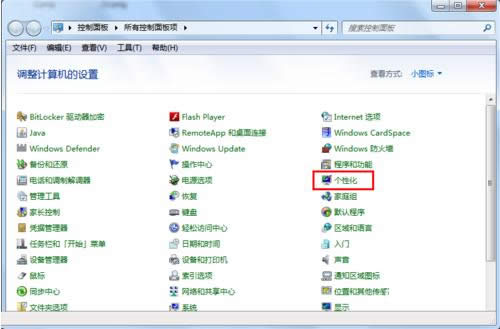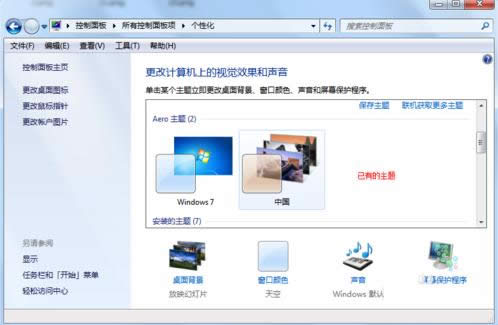Windows7系统桌面主题如何更改?桌面主题更改技巧
发布时间:2022-03-25 文章来源:xp下载站 浏览: 29
|
系统软件是指控制和协调计算机及外部设备,支持应用软件开发和运行的系统,是无需用户干预的各种程序的集合,主要功能是调度,监控和维护计算机系统;负责管理计算机系统中各种独立的硬件,使得它们可以协调工作。系统软件使得计算机使用者和其他软件将计算机当作一个整体而不需要顾及到底层每个硬件是如何工作的。
最近,有些用户在问:Win7系统桌面主题该怎么更改为自己喜欢的图片呢?现在,很多用户都喜欢追求个性,还好Win7系统提供了多种系统桌面主题资源供大家选择。下面,小编就来和大家分享Win7系统桌面主题更换教程,感兴趣的用户一起来看下文具体操作吧。
2、在打开的“控制面板”程序中选择并打开“个性化”工具
3、进入个性化页面后,我们可以看到系统已经有的一些主题
4、选择一个喜欢的主题,然后在图标上面点击就可以把此主题应用到系统中,设置为系统当前的主题,有的主题比较大,应用的时候可能慢一点,另外系统配置第应用系统主题的时间也可能会久一点
补充:如果对选择的主题有些地方不满意,可以单独修改,如下面一行工具就给我们提供了修改的功能:修改背景、窗口颜色、屏幕保护等。
通过以上的步骤操作后用户就可以选择自己喜欢的风格装饰电脑桌面了,有需要的用户不妨参考上面的方法来更换自己电脑桌面主题吧。 系统软件一般是在计算机系统购买时随机携带的,也可以根据需要另行安装。 |
本文章关键词: Win7系统桌面主题如何更改?桌面主题更改技巧
相关文章
本类教程排行
系统热门教程
本热门系统总排行